Hàm nhân trong excel là một trong những phần không thể thiếu trong quá trình nhập dữ liệu và tính toán. Nó hỗ trợ người dùng tính toán các số liệu đó với nhau, trả về kết quả trúng chính xác và nhanh chóng nhất. Nếu như bạn đang gặp khó khăn trong việc sử dụng hàm nhân trong Excel, các phép tính nhân trong excel thì hãy theo dõi bài viết dưới đây nhé.

Xem thêm: Thủ thuật excel cho dân văn phòng
Hàm nhân trong Excel là gì?
Hàm nhân là một trong những hàng thường được sử dụng nhiều trong tin học để tính phép nhân. Hàm này áp dụng nhân tất cả các dữ liệu được nhập và trả về tích của chúng với kết quả chính xác nhất. Thay vì trước kia bạn phải thao tác truyền thống tính toán trên máy tính hay sử dụng phép toán tử. Thì giờ đây, chỉ với một vài thao tác đơn giản bạn đã có ngay kết quả chính xác và nhanh chóng nhất.
Khi áp dụng hàm nhân trong excel những dữ liệu và số liệu sẽ được xử lý bằng một cú click chuột đơn giản trên máy tính. Bạn có thể áp dụng hàm nhân trong toán học ngay trong bảng dữ liệu đã được cung cấp sẵn. Tất cả những con số lên đến hàng triệu, trăm triệu cũng sẽ được giải quyết nhanh chóng khi bạn áp dụng cách làm phép nhân trong excel đúng cách.
Công thức phép nhân trong excel được sử dụng như sau:
=PRODUCT(number1, [number2]…)
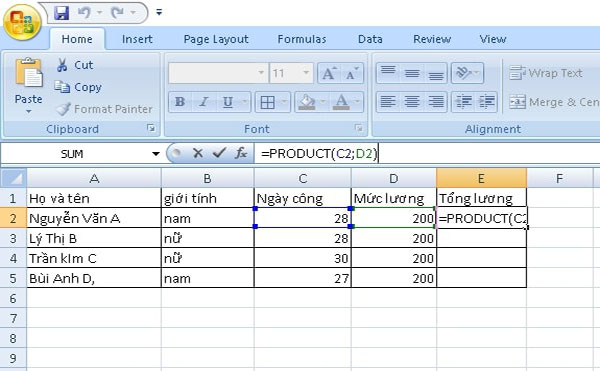
Trong đó:
Number1, number2: là các số cần nhân (các ô trong excel được giới hạn tối đa là 255 đối số)
Lưu ý: Trong quá trình thực hiện phép nhân, với đối số tham chiếu hoặc mảng thì các ô trống, văn bản, giá trị logic trong mảng sẽ bị loại bỏ ngay từ đầu hoặc loại bỏ thông qua hệ thống.
Cách sử dụng phép nhân trong excel và nhân trong excel
Nếu như bạn vẫn chưa nắm được cách sử dụng hàm nhân trong excel đúng cách thì bạn có thể tham khảo hướng dẫn chi tiết cách tính phép nhân trong excel dưới đây. Để có thể áp dụng vào trong công việc một cách nhanh hơn và hiệu quả nhé:
Hàm nhân hai cột trong excel
Bước 1: Áp dụng công thức (=PRODUCT(number1, [number2]…) nháy đúp chuột vào vị trí ô cần tính.
Bước 2: Thực hiện nhập dấu “=” vào ô tính sau đó nhấn chuột trái vào ô tính. Trên màn hình, công thức xuất hiện bạn nhập ô cần tính tích và ấn phím ” Enter” là máy tính sẽ tự trả kết quả của những ô nhập dữ liệu mà bạn cần tính.
Ví dụ 1: Tích các số 2,3,4
Áp dụng công thức: =PRODUCT (2,4,6) = 48
- Tính tích của các số 7,8,0
- Công thức áp dụng: =PRODUCT (7,8,0) = 0
Ví dụ 2: Tính lương được nhận của từng nhân viên trong công ty X với giá trị ngày công, lương ngày cho sẵn.
- Cách 1: Sử dụng công thức đơn giản để tính lượng ở cột lĩnh bảng công thức: E2=C2*D2
- Cách 2: Sử dụng hàm nhân trong excel, đây là cách hiệu quả và nhanh nhất không tốn nhiều thời gian. Công thức áp dụng: =PRODUCT(C2,D2)
Hàm nhân 1 cột với 1 số trong bảng excel
Áp dụng bảng dữ liệu cho sẵn để sử dụng hàm nhân 1 cột với 1 số trong excel như sau:
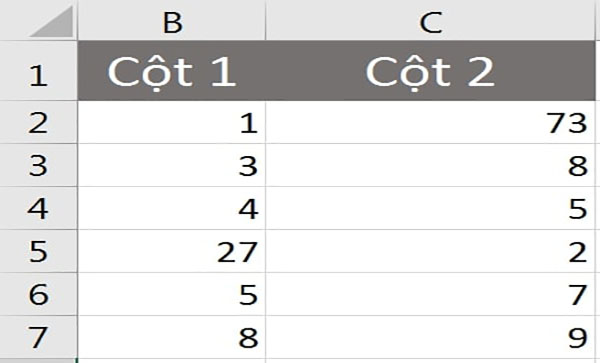
Hàm nhân một cột với một số sử dụng cố định dấu “*” cùng tham chiếu tuyệt đối.
Với trường hợp này để được kết quả nhanh nhất, bạn nên nhân hai cột với nhau. Thực hiện phép nhân trong excel toàn bộ cột thứ 1 với 73 – tức là ô C2.
Ta áp dụng công thức phép nhân trong excel sau đây để nhập kết quả vào ô D2, nhập =B2*$C$2. Với việc đặt dấu dollar kết quả sẽ cố định đặt trong ô D2. Sau đó tiến hành fill để thực hiện nhân các ô còn lại.
Kết quả cách tính phép nhân trong excel sẽ được hiển thị sau khi thao tác xong:
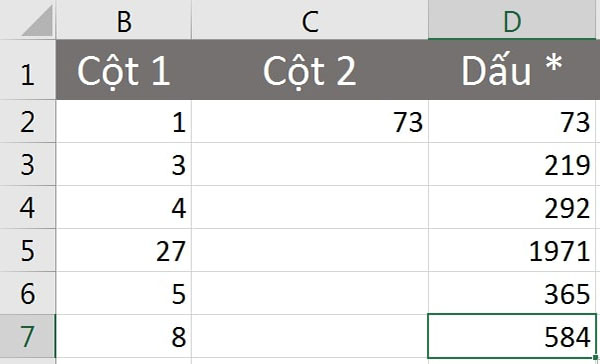
Trong trường hợp, nhân hai cột với nhau trong excel, công thức áp dụng như sau: =B2:B7*$C$2, ấn Ctrl + Shift + Enter để có thể Fill những dữ liệu trong bảng dữ liệu.
Thực hiện nhân nhiều cột với một số bằng tính năng paste special
Tính năng Paste Special có thể nhân một bảng với một số bằng thao tác thực hiện các bước sử dụng phép nhân trong excel sau:
Bước 1: Copy dữ liệu cột (hàng) có sẵn cần nhân trong phạm vi
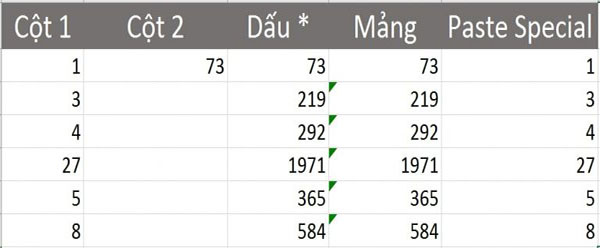
Bước 2: Copy lại số cố định mà bạn cần nhân
Bước 3: Bôi đen vùng đích trong Home. Ở nhóm Clipboard chọn mũi tên xổ xuống ở Paste sau đó bạn chọn Paste Special.
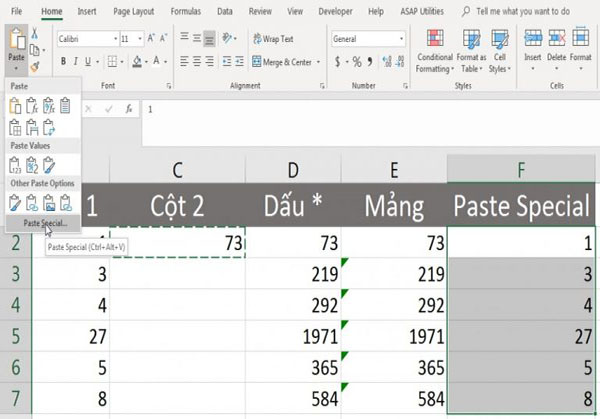
Chọn mũi tên xổ xuống ở Paste sau đó bạn chọn Paste Special.
Bước 4: Trong hộp thoại Paste Special bạn chọn Multiply
Kết quả hiển thị:
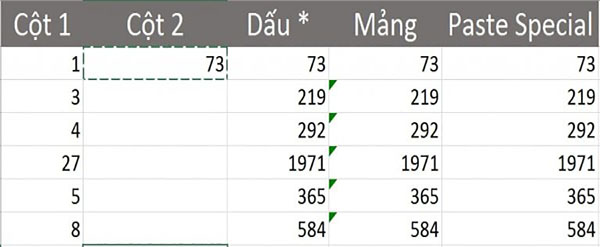
Nhân các số
Giả sử bạn muốn tính xem có bao nhiêu nước đóng chai mà bạn cần chuẩn bị cho một hội thảo khách hàng(tổng số người dự × 4 ngày × 3 chai mỗi ngày). Hoặc chi phí trả tiền cho một chuyến đi thăm quan, kinh doanh (tổng số dặm × 0,46). Có một số cách để nhân các số.
Nhân các số trong một ô
Để thực hiện phép nhân này, hãy dùng toán tử số học * (dấu sao).
Ví dụ, nếu bạn gõ = 5 * 10 trong một ô, ô sẽ hiển thị kết quả là 50.
Thực hiện nhân một cột số với một số liên tục
Giả sử bạn đang muốn thực hiện nhân mỗi ô trong một cột của bảy số bằng một số chứa trong một ô khác. Ví dụ số bạn muốn nhân với là 3, chứa trong ô C2.
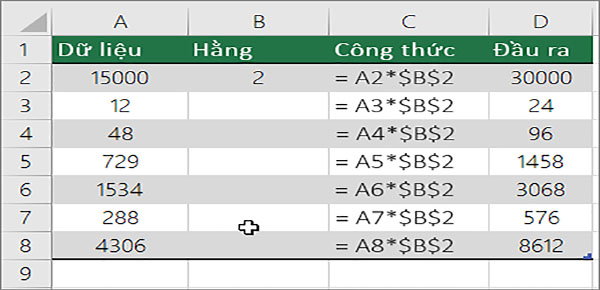
Bước 1: Nhập = a2 * $B $2 trong một cột mới trong bảng tính của bạn (ví dụ trên đây sử dụng cột D). Hãy đảm bảo bao gồm một ký hiệu $ trước khi B và trước 2 trong công thức, rồi bạn mới nhấn ENTER.
Bước 2: Kéo công thức xuống đến các ô khác trong cột.
Lời kết
Hi vọng với những chia sẻ trong bài viết trên đây sẽ giúp các bạn nắm rõ hơn về hàm nhân trong excel, phép nhân trong excel. Cũng như những điều bạn cần nắm thêm được một số những hàm cơ bản trong excel. Đây là trong những kỹ năng tin học cơ bản mà bạn cần phải nắm được để làm công việc nhanh hơn, hiệu quả hơn. Chúc các bạn thành công.

















